Windows에서 RDP 서비스 TCP 포트를 변경하는 방법을 알아보시겠습니까? 이 자습서에서는 Windows를 실행하는 컴퓨터에서 다른 TCP 포트를 사용하도록 원격 데스크톱 서비스를 구성하는 방법을 보여 드립니다.
• Windows 2012 R2
• Windows 2016
• Windows 2019
• Windows 10
• Windows 7
이 예제에서는 RdP 서비스가 TCP 포트 3333을 사용하도록 구성됩니다.
장비 목록
여기에서 이 자습서를 만드는 데 사용되는 장비 목록을 찾을 수 있습니다.
이 링크에는 이 자습서를 만드는 데 사용되는 소프트웨어 목록도 표시됩니다.
윈도우 관련 튜토리얼 :
이 페이지에서는 Windows와 관련된 자습서 목록에 빠르게 액세스할 수 있습니다.
자습서 RDP - TCP 포트 변경
관리자는 높은 명령 프롬프트를 시작합니다.

RDP 서비스 TCP 포트를 변경합니다.
새 RDP 포트에서 패킷을 입력할 수 있도록 방화벽 규칙을 만듭니다.
RDP 서비스를 다시 시작합니다.
예제에서는 TCP 포트 번호 3333을 사용하도록 RDP 서비스를 구성했습니다.
예제에서는 새 RDP 서비스 포트에 패킷을 입력할 수 있도록 방화벽 규칙을 만들었습니다.
다른 TCP 포트를 사용하여 RDP 서비스에 액세스합니다.

선택적으로 명령줄을 사용하여 다른 TCP 포트를 사용하여 RDP 서비스에 액세스합니다.
축! 원격 데스크톱 서비스 TCP 포트를 변경했습니다.
자습서 RDP - REGEDIT를 사용하여 TCP 포트 구성
관리자로서 Windows 레지스트리 편집기 응용 프로그램을 시작합니다.
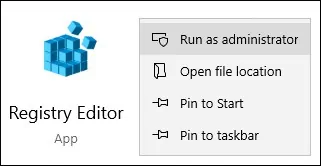
레지스트리 편집기 화면에서 다음 항목을 찾습니다.
PORTNUMBER라는 항목을 편집합니다.
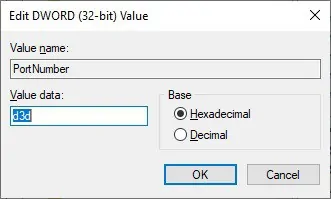
소수점 옵션을 선택하고 RDP 서비스 TCP 포트를 변경합니다.
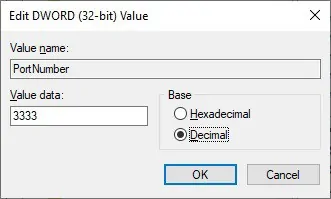
RDP 서비스를 다시 시작합니다.
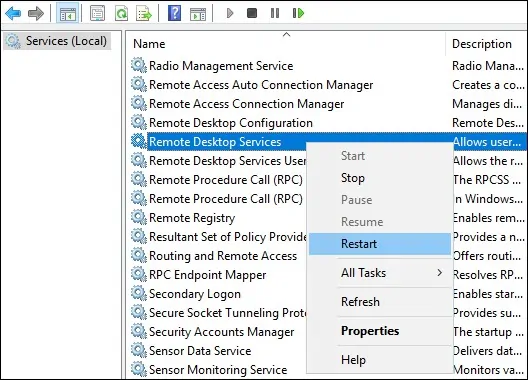
예제에서는 TCP 포트 번호 3333을 사용하도록 RDP 서비스를 구성했습니다.
다른 TCP 포트를 사용하여 RDP 서비스에 액세스합니다.

선택적으로 명령줄을 사용하여 다른 TCP 포트를 사용하여 RDP 서비스에 액세스합니다.
축! Windows 레지스트리 편집기사용으로 RDP 포트를 변경했습니다.
